
- •Система анализа и управления информационными рисками Классификация угроз
- •Система анализа и управления информационными рисками
- •Начало работы
- •Работа с программой
- •Импорт из Active Directory
- •Свойства проекта
- •Количество уровней
- •Настройка уровней
- •Для настройки уровня выполните следующие шаги:
- •Состав отчета
- •Изменение денежных единиц
- •Конфигурация отчета
- •Управление
- •Управление рисками
- •Объекты
- •Задание уровня риска
- •Эффективность комплекса контрмер
- •Новая контрмера
- •Свойства контрмеры
- •Управление периодами
- •Справка
- •Работа с разделом «Моделирование системы»
- •Расходы на информационную безопасность
- •Задание на лабораторную работу. Задание
Состав отчета
Данное окно позволяет выбрать состав отчета:
Инвентаризация - состав информационной системы, введенный на этапе заполнения проекта. Отображает ресурсы и их связи. Позволяет указать, какие составляющие выводить в отчете:
Стоимость ресурсов
Ресурсы по отделам
Описание угроз
Описание уязвимостей
Риски - риски информационной системы, рассчитанные по алгоритму. Позволяет указать, какие риски выводить в отчете:
Риск ресурсов по угрозам и уязвимостям
Суммарные риски ресурсов по отделам
Риск по отделам
Риск информационной системы
Соотношение ущерба и риска
Ущерб и риск ресурсов
Ущерб и риск отделов
Ущерб и риск информационной системы
Затраты на информационную безопасность и риск
Контрмеры - контрмеры, заданные в информационной системе:
Контрмеры по ресурсам
Эффективность комплекса контрмер
Форма отчета
Данное окно позволяет выбрать форму отчета.
ОЦЕНКА КРИТИЧНОСТИ
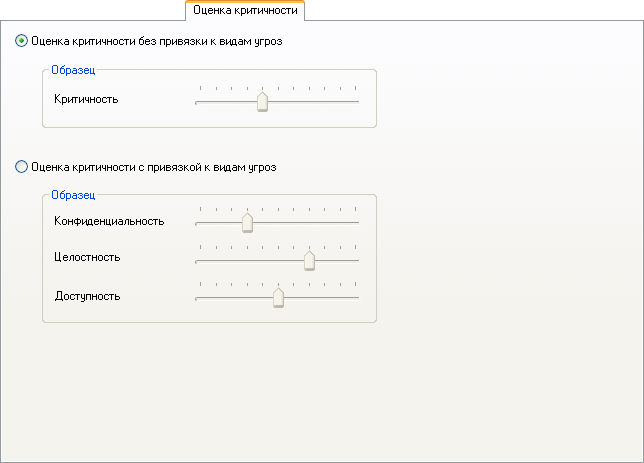
Данная закладка позволяет настроить оценку критичности ресурса: без привязки к угрозам или с привязкой к угрозам (конфиденциальность, целостность, доступность).
Критичность ресурса – степень значимости ресурса для информационной системы, т.е. как сильно реализация угроз информационной безопасности на ресурс повлияет на работу информационной системы.
ЕДИНИЦЫ ИЗМЕРЕНИЯ
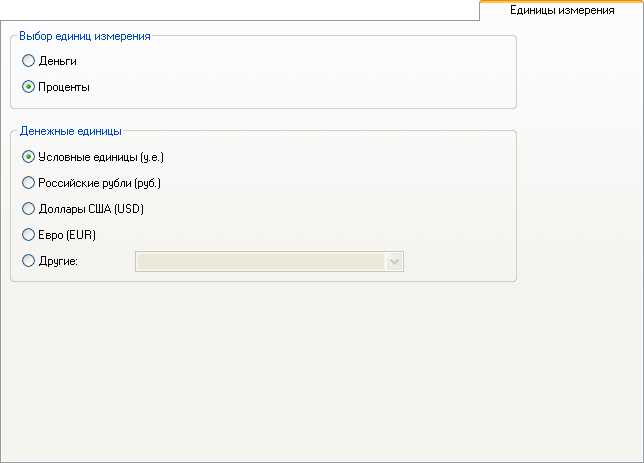
Данная закладка позволяет выбрать единицы измерения: деньги или проценты.
Если проект содержит числовые данные, то при переходе от одних единиц измерения к другим появляется окно "Преобразование данных".
Преобразование данных

|
В данном окне отображаются уровни и их оценки при переходе к другим единицам измерения.
|
Для изменения оценки уровня выполните следующие шаги:
|
Примечание Значение выбранного уровня должно быть не меньше значения предыдущего уровня и не больше последующего.
Примечание При изменении оценки уровня данные проекта будут пересчитаны. |
При переходе на другие денежные единицы появляется окно "Изменение денежных единиц".
Изменение денежных единиц
|
Данное окно позволяет установить курс пересчета при переходе от одной денежной единицы к другой. Примечание При изменении курса пересчета данные проекта будут пересчитаны. |
Вид

|
Панель инструментов Позволяет отобразить или скрыть панель инструментов. Строка состояния Позволяет отобразить или скрыть строку состояния. Список Позволяет выбрать, в каком виде будут отображаться элементы на рабочем поле. Окно отчета
Позволяет открыть окно "Отчет". |
Отчет

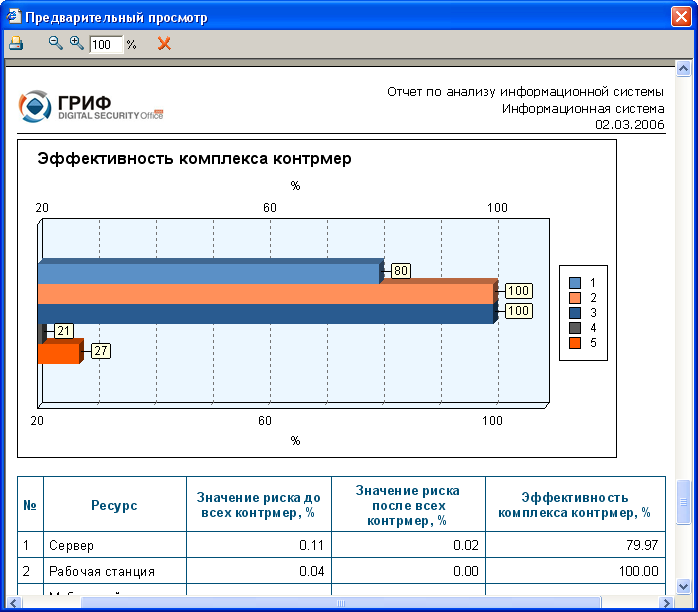
Данное окно позволяет просмотреть созданные отчеты. Каждый отчет располагается на отдельной закладке.
Создать отчет |
При нажатии на данную кнопку появляется окно "Конфигурация отчета". |
||||||||||||||||
Открыть отчет |
При нажатии на данную кнопку появляется окно "Открыть", в котором необходимо указать отчет для открытия. |
||||||||||||||||
Сохранить отчет |
При нажатии на данную кнопку появляется окно "Сохранить как", в котором необходимо указать путь, куда сохранить отчет. |
||||||||||||||||
Предварительный просмотр |
При нажатии на данную кнопку появляется окно "Предварительный просмотр".
|
||||||||||||||||
|
Печать |
При нажатии на данную кнопку появляется окно "Печать", в котором указываются настройки печати. |
При нажатии на правую кнопку на названии отчета появляется контекстное меню.
Удалить закладку
Открыть в закладке... Позволяет открыть в закладке отчет. При вызове этой функции появляется окно "Открыть", в котором необходимо указать отчет для открытия. |
Отчет

Создать отчет Позволяет сформировать отчет. При выборе данного пункта меню появляется окно "Конфигурация отчета". Данную функцию также можно вызвать при нажатии {Ctrl+R} на клавиатуре. Загрузить отчет Позволяет открыть сохраненный отчет в окне "Отчет". Данный пункт меню также можно вызвать при нажатии {Ctrl+L} на клавиатуре. |



 Позволяет
удалить закладку.
Позволяет
удалить закладку.